Inspireerivad esitused ei põhine ainult tekstil ja piltidel. Need elavad õhkkonnast, mille sa lood, ja siin mängib muusika otsustavat rolli. Selles õpetuses näitan ma sulle, kuidas sa saad Prezis tõhusalt muusikat ja heliefekte integreerida, et teha oma esitlus kogemuseks.
Olulised järeldused
- Taustamuusika loob pideva õhkkonna.
- Sa saad lisada teatud helisid oma esituse valitud punktidesse.
- On mitmeid formaate, mida Prezi toetab, sealhulgas MP3, AAC ja WAV.
Taustamuusika lisamine
Kuidas rikastada oma esitlust pideva taustamuusikaga, toimige järgmiselt: esmalt ava menüü. Valige selleks „Lisa“ ja seejärel „Taustamuusika“.
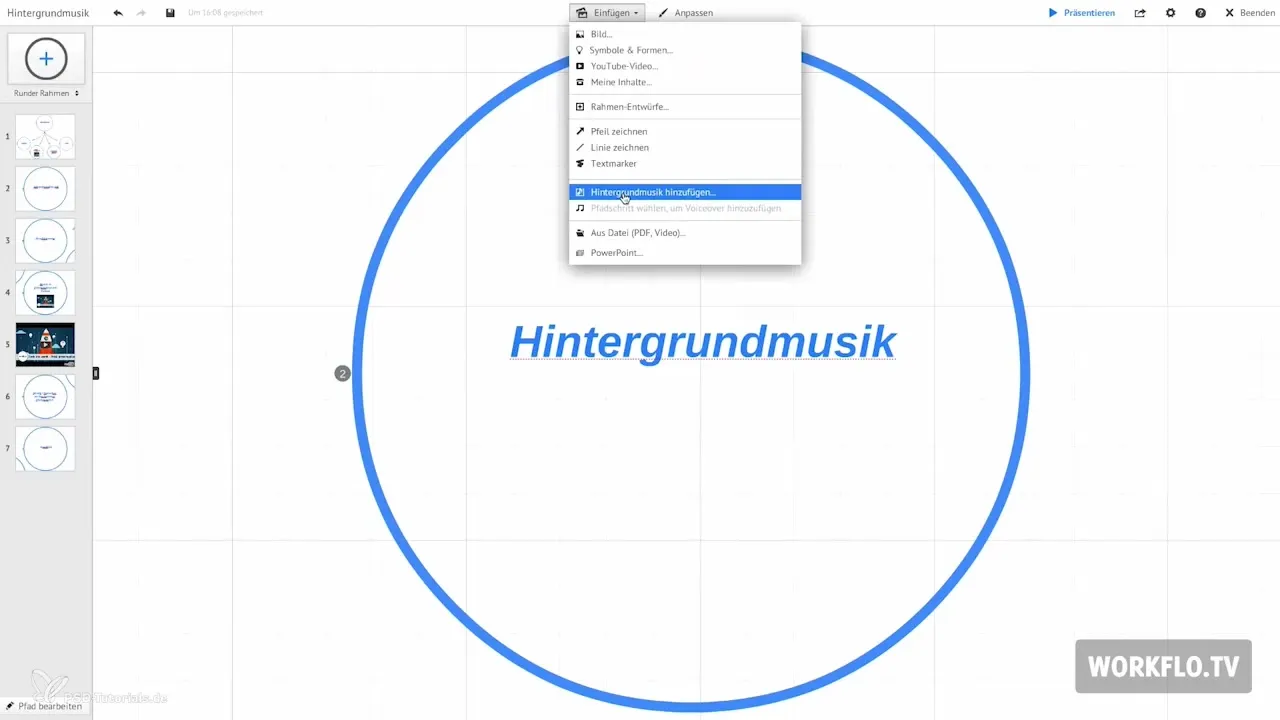
Nüüd näed vasakul veerus, akna all, halli riba lisatud lauluga. Sellest vaatepunktist saad taustamuusikat mugavalt hallata.
Kui soovid taustamuusikat muuta, mine taas „Lisa“ ja vali „Asenda taustamuusika“. See annab sulle paindlikkuse oma valikuid igal ajal kohandada.
Kui soovid muusika eemaldada, klõpsa lihtsalt paberilehe ikoonile, mis eemaldab muusika lisamise. Oluline on, et oled teadlik, milliseid formaate Prezi toetab. Kõige levinumad on MP3, WAV ja AAC.
Kui klõpsad kõlarisümbolile, saad heli välja lülitada, kui sa enam muusikat ei soovi. Tuleb samuti arvestada, et taustamuusika katkeb, kui sinu esituses esitatakse videot. Video võtab siis üle helifunktsiooni ja muusika peatatakse.
Kuid niipea kui suunad järgmisse slaidi, mängitakse muusika taas, mis rõhutab sinu esituse dünaamikat.
Helide lisamine spetsiifilistes hetkedes
Teine võimalus muusika kasutamiseks on helide lisamine spetsiifilistel hetkedel esituses. See on eriti kasulik, kui sul on selgitust vajavaid osasid, kus esitleja edastab teavet.
Heli integreerimiseks kindlal punktis vali esmalt vastav punkt ja siis vali „Lisa“ ning seejärel „Hääleülekanne“.
Kui oled kogemata vale heliraja lisanud, on lihtne seda muuta. Klõpsa lihtsalt punktile, tee paremklõps ja vali „Asenda hääleülekanne“.
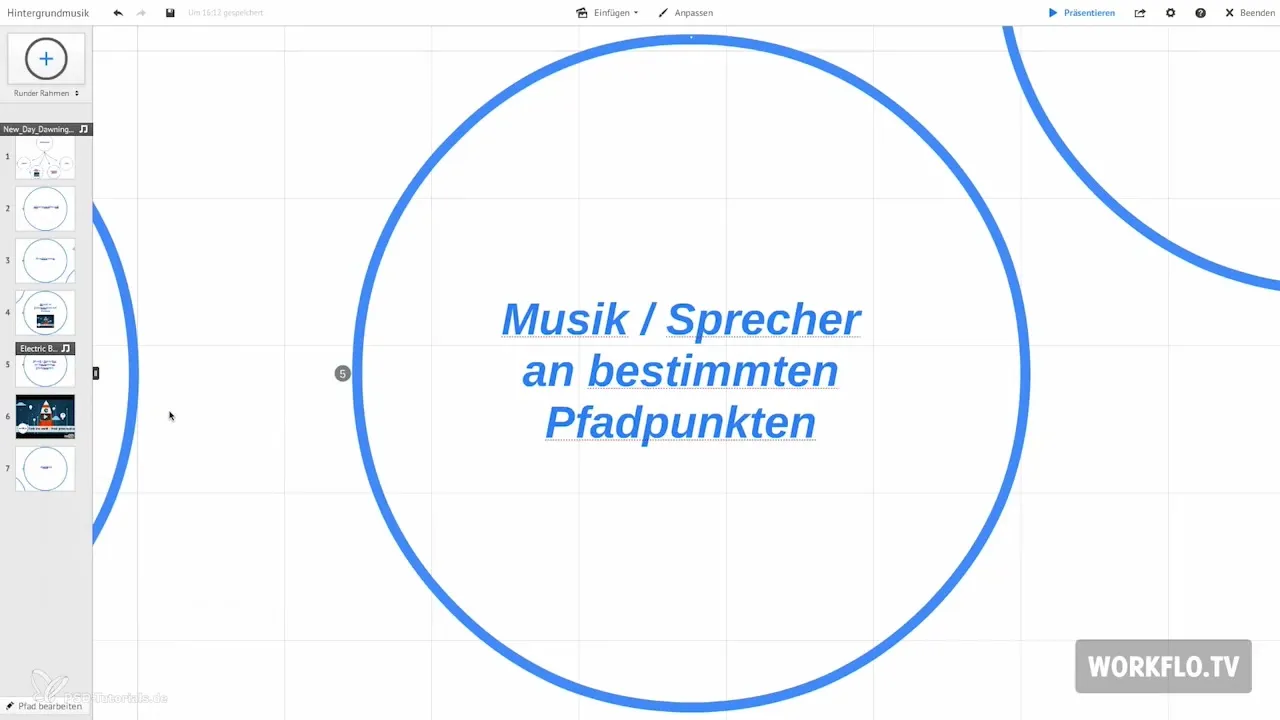
Nende funktsioonide abil saad heliradasid tõhusalt hallata ning suurendada oma esituse interaktiivsust. Nii saad tagada, et iga teave toetatakse emotsionaalselt õiges punktis.
Kokkuvõte – Prezi rikastamine muusika ja heliefektidega
Selles õpetuses oled õppinud, kuidas muusikat efektiivselt oma Prezi esituses integreerida. Alates taustamuusikast, mis loob pideva õhkkonna, kuni sihitud heliefektideni eripunktides - võimalused on mitmekesised. Katseta funktsioonide kasutamist ning avasta, mis sobib sinu sisule kõige paremini.
Korduma kippuvad küsimused
Kuidas lisada muusikat taustaks Prezi's?Mine „Lisa“ ja seejärel „Taustamuusika“.
Kas ma saan Prezi's taustamuusikat muuta?Jah, vali lihtsalt menüüst „Asenda taustamuusika“.
Kuidas ma kustutan taustamuusika Prezi's?Klõpsa paberilehe ikoonile, et muusika eemaldada.
Milliseid helifaili formaate toetab Prezi?Prezi toetab MP3, AAC ja WAV.
Kuidas toimub taustamuusikaga, kui ma mängin videot?Taustamuusika katkeb, kui mängitakse videot.
Kas ma saan helisid lisada teatud punktidesse?Jah, vali punkt ja mine „Lisa“ ja seejärel „Hääleülekanne“.


